ff新推荐弹窗怎么卸载 新推荐弹窗怎么关闭
更新时间:2023-03-06 10:52:24作者:yang
在电脑上,大家都会遇到一些广告弹窗,相信伙伴们也很烦这些弹窗,最近有用户就遇到容量ff新推荐的弹窗,就想把这个弹窗也关闭了,但是关闭之后还是会出现,就想着卸载了,那么新推荐弹窗怎么关闭呢,下面小编给大家分享新推荐弹窗关闭的方法。
解决方法:
1、FF新推荐其实是伴随着flash软件升级而来的,所以说只要以后电脑每次有了flash软件的升级,基本上都会看到它的身影。
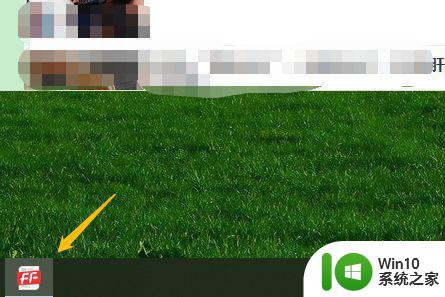
2、虽然弹窗的右上角有一个“近期不弹”的选项,但是适用时间很短,过不了多久又会出现,此时我们就要通过运行来将其彻底关闭了;
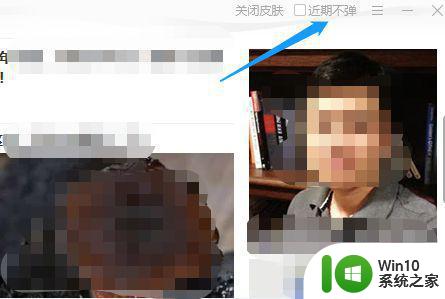
3、打开运行的方法很多,比如按下“win+R”组合键,然后在运行窗口内输入命令“services.msc”;
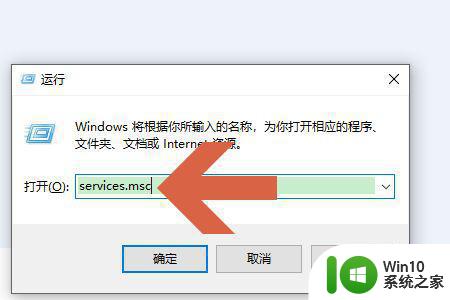
4、点击确定以后就会弹出下图一所示的服务对话框,然后在右侧的项目列表中找到“flash helper service”这一项;
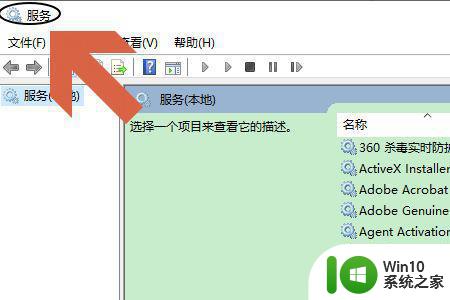
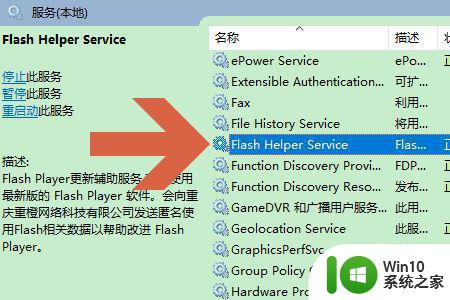
5、鼠标右键点击此项以后选择“属性”,并且将属性对话框中的启动类型由默认的“自动”更改为“禁用”;
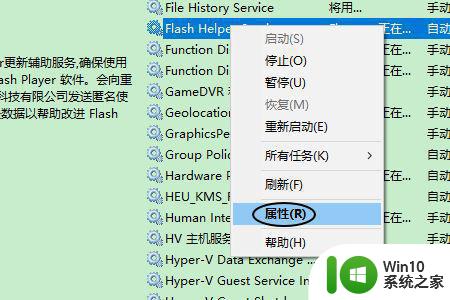
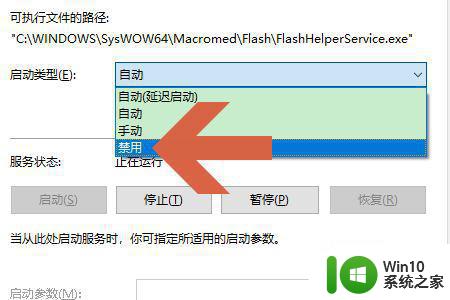
6、最后返回到上一步,再次鼠标右键点击flash helper service,这次我们选择“停止”,这样以后只有flash软件没有新的升级,就不会再出现这个讨人厌的弹窗了;
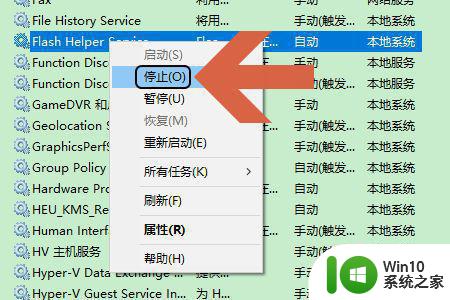
以上就是新推荐弹窗关闭的方法,有想要卸载这个新闻广告的话,可以按上面的方法来进行关闭卸载。
ff新推荐弹窗怎么卸载 新推荐弹窗怎么关闭相关教程
- ff新推荐怎么永久关闭 ff新推荐弹窗如何关闭
- 如何在电脑上关闭FF浏览器的弹窗广告 如何关闭FF浏览器中的新闻推荐弹窗广告
- 电脑的ff新推荐广告彻底删除步骤 ff新推荐弹窗怎么删除
- 怎么关闭电脑拦截弹出窗口 电脑弹窗拦截软件推荐
- 电脑弹窗拦截软件推荐 如何有效拦截电脑弹窗广告
- 如何设置电脑弹窗拦截器 电脑弹窗广告拦截工具推荐
- 如何关闭电脑乱七八糟的弹窗 电脑广告拦截软件推荐
- 快手推送通知弹窗提醒能关闭吗 关闭快手推送通知的步骤
- 关闭热点资讯弹窗的方法 怎么关闭热点资讯弹窗
- 360的弹窗广告如何全部关闭 360弹窗广告怎么关闭
- 电脑总弹出热点新闻窗口的关闭方法 电脑热点新闻弹窗关闭教程
- win8电脑防火墙弹窗的关闭方法 Win8系统防火墙总弹窗怎么办
- U盘装机提示Error 15:File Not Found怎么解决 U盘装机Error 15怎么解决
- 无线网络手机能连上电脑连不上怎么办 无线网络手机连接电脑失败怎么解决
- 酷我音乐电脑版怎么取消边听歌变缓存 酷我音乐电脑版取消边听歌功能步骤
- 设置电脑ip提示出现了一个意外怎么解决 电脑IP设置出现意外怎么办
电脑教程推荐
- 1 w8系统运行程序提示msg:xxxx.exe–无法找到入口的解决方法 w8系统无法找到入口程序解决方法
- 2 雷电模拟器游戏中心打不开一直加载中怎么解决 雷电模拟器游戏中心无法打开怎么办
- 3 如何使用disk genius调整分区大小c盘 Disk Genius如何调整C盘分区大小
- 4 清除xp系统操作记录保护隐私安全的方法 如何清除Windows XP系统中的操作记录以保护隐私安全
- 5 u盘需要提供管理员权限才能复制到文件夹怎么办 u盘复制文件夹需要管理员权限
- 6 华硕P8H61-M PLUS主板bios设置u盘启动的步骤图解 华硕P8H61-M PLUS主板bios设置u盘启动方法步骤图解
- 7 无法打开这个应用请与你的系统管理员联系怎么办 应用打不开怎么处理
- 8 华擎主板设置bios的方法 华擎主板bios设置教程
- 9 笔记本无法正常启动您的电脑oxc0000001修复方法 笔记本电脑启动错误oxc0000001解决方法
- 10 U盘盘符不显示时打开U盘的技巧 U盘插入电脑后没反应怎么办
win10系统推荐
- 1 番茄家园ghost win10 32位官方最新版下载v2023.12
- 2 萝卜家园ghost win10 32位安装稳定版下载v2023.12
- 3 电脑公司ghost win10 64位专业免激活版v2023.12
- 4 番茄家园ghost win10 32位旗舰破解版v2023.12
- 5 索尼笔记本ghost win10 64位原版正式版v2023.12
- 6 系统之家ghost win10 64位u盘家庭版v2023.12
- 7 电脑公司ghost win10 64位官方破解版v2023.12
- 8 系统之家windows10 64位原版安装版v2023.12
- 9 深度技术ghost win10 64位极速稳定版v2023.12
- 10 雨林木风ghost win10 64位专业旗舰版v2023.12